Instagramでプライベートビデオ、写真、リール、ストーリーをダウンロード
プライベートInstagramアカウントから写真、ビデオ、ストーリー、リールをダウンロードするツール
最高のプライベートInstagramダウンローダー
プライベートInstagramアカウントから写真、ビデオ、リール、ストーリーをダウンロードする方法をお探しですか?当社のプライベートInstagramダウンローダーは、簡単な手順でInstagramのプライベートビデオ、写真、リール、ストーリーをダウンロードするのに役立ちます。
SaveFree.appは、PC、Mac、iPhone、Androidでうまく機能します。Webブラウザ上のプライベートInstagramアカウントから画像や動画を保存およびダウンロードする機能をサポートし、ソフトウェアのインストールが不要です。
Instagramのプライベートビデオ、写真、ストーリーのダウンロード方法:
プライベートインスタグラムアカウントとは何ですか?プライベートインスタグラムアカウントとは、プライベートモードに設定されたアカウントです。このモードでは、アカウントの所有者がフォローリクエストに同意した場合にのみ、フォロワーがこのアカウントが投稿した写真や動画を表示できます。
したがって、プライベートな Instagram アカウントから写真、動画、リール、ストーリーをダウンロードしたい場合は、そのアカウントのフォロワーでなければなりません。
SaveFree のプライベート Instagram ダウンローダーをさまざまなデバイスで使用する方法を学びましょう:
PCまたはAndroidでプライベートInstagramアカウントからビデオと写真をダウンロードする方法は?
Instagramのプライベート画像や動画をコンピューターやAndroidにダウンロードするには、次の手順に従ってください:
1. Instagramアカウントにログインする
コンピューターやAndroidデバイスでブラウザ(Chrome、Firefox、Opera、Edgeなど)を開き、Instagramアカウントにログインします。
2. Instagramの投稿リンクをコピー
ダウンロードしたいビデオ、写真、リール、ストーリーを見つけて開き、そのリンクをコピーします。
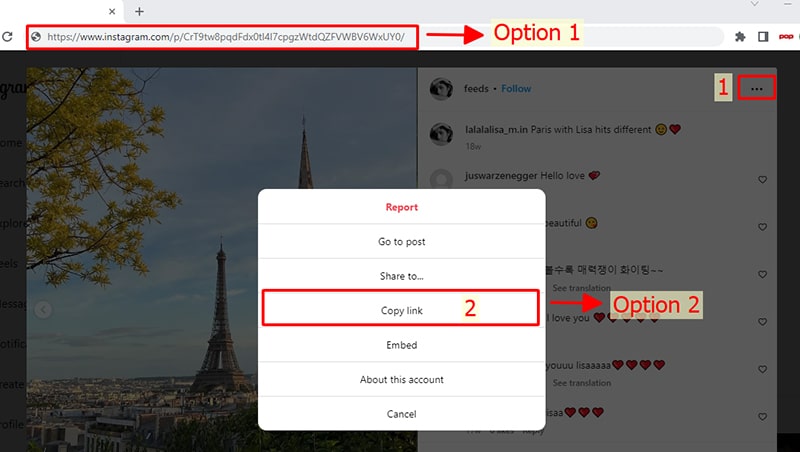
3. 新しいリンクを作成して開く
- コピーしたURLを入力ボックス1に貼り付けると、新しいリンクが入力ボックス2に表示されます → 「コピー」ボタンをクリックして新しいリンクをコピーします。
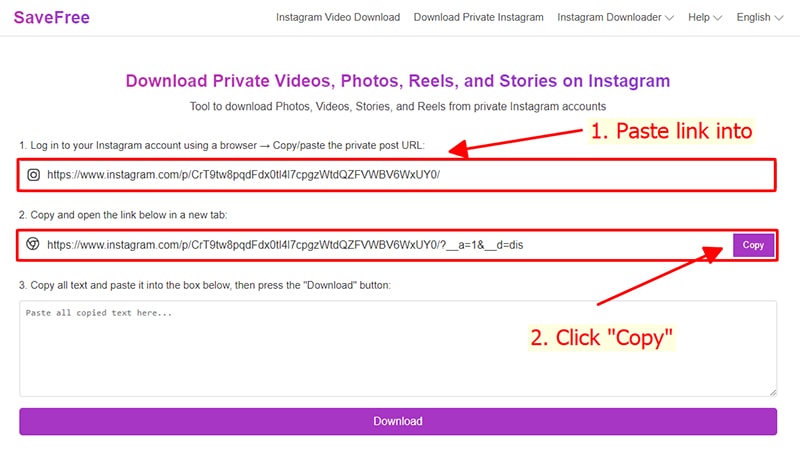
- 同じブラウザ内で、新しいタブでコピーされたリンクを開きます。
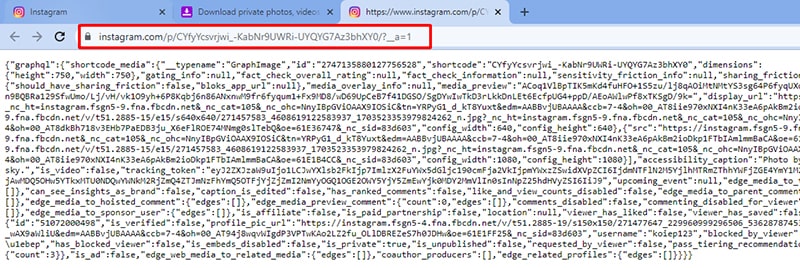
4. テキスト全体をコピーしてください。
- コンピュータで、Ctrl + A(Windows)または⌘ + A(Mac)を押してテキスト全体を強調表示し、右クリックして「コピー」オプションを選択します。
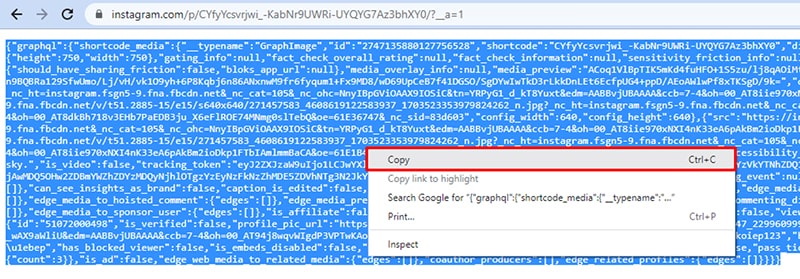
- Androidデバイスで、任意の位置でタッチして押し続けます。 「すべて選択」オプションが表示されますので、テキスト全体を強調表示するためにそれを選択します。
- テキスト全体を強調表示した後、どこでもタッチして保持し続けます。 「コピー」オプションが表示されますので、それを選択してテキスト全体をコピーします。
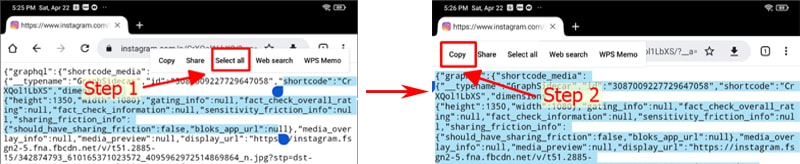
5. 画像、ビデオをデバイスにダウンロード
- SaveFreeに戻って、コピーしたテキストを3番目の入力ボックスに貼り付け、「ダウンロード」ボタンを押してください。
- SaveFreeが処理するのを数秒待ち、「ビデオをダウンロード」または「画像をダウンロード」ボタンをクリックしてデバイスに保存します。
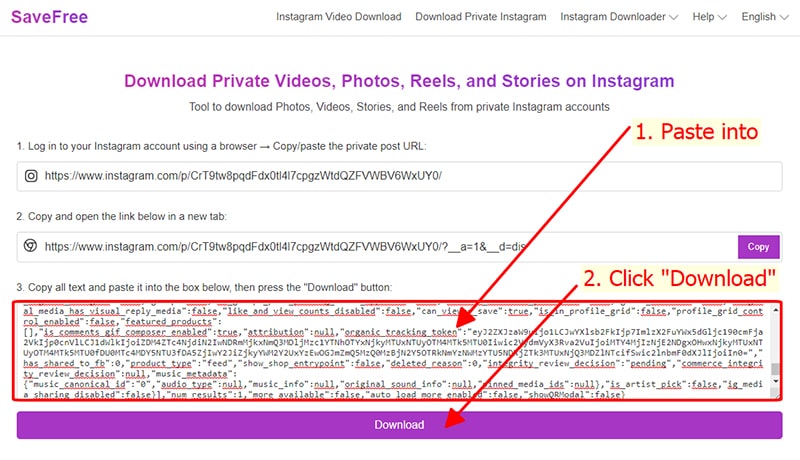
- SaveFreeを使えば、Instagramのプライベート写真や動画を簡単にダウンロードできます。
Instagramでプライベートな写真、ビデオ、リール、ストーリーをiPhoneにダウンロードする方法は?
PCやAndroidと同様に、iPhoneでもプライベートな写真や動画をダウンロードすることができます。以下の指示に従ってください:
1. Instagramアカウントにログインする
- Safariブラウザを使用してInstagram.comのウェブサイトを開き、アカウントにログインします。
2. Instagramの投稿リンクをコピー
ダウンロードしたいビデオ、写真、リール、ストーリーを見つけて開き、そのリンクをコピーします。
3. 新しいリンクを作成して開く
- コピーしたURLを入力ボックス1に貼り付けると、新しいリンクが入力ボックス2に表示されます → 「コピー」ボタンをクリックして新しいリンクをコピーします。
4. テキスト全体をコピーしてください。
- 同じブラウザ内の新しいタブでコピーされたリンクを開き、テキスト全体をコピーします。
5. 画像、ビデオをデバイスにダウンロード
- SaveFreeに戻って、コピーしたテキストを3番目の入力ボックスに貼り付け、「ダウンロード」ボタンを押してください。
- SaveFreeが処理するのを数秒待ち、「ビデオをダウンロード」または「画像をダウンロード」ボタンをクリックしてデバイスに保存します。
- デバイスにファイルをダウンロードすることを確認する通知が表示されます。"ダウンロード"ボタンを押して続行してください。
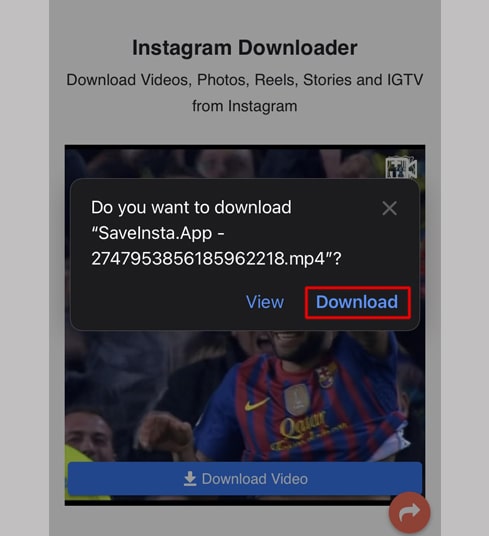
- ビデオのダウンロードが完了したら、iPhoneの[ファイル → ダウンロード]アプリを開いて続行します。ダウンロードしたビデオがここに表示されます。

SaveFree.App は、投稿したビデオや写真をすばやくダウンロードできるように作成されています。お客様が SaveFree ツールを使用して著作権を侵害したり、他人のプライバシーを侵害したりする場合、当社はサービスを拒否する権利を留保します。
当社の利用規約は👉こちら👈でお読みください